macbookpro全屏截图 Mac系统如何截屏保存图片
更新时间:2024-08-28 17:09:28作者:xtang
在使用MacBook Pro时,我们经常会遇到需要截取全屏的情况,无论是保存重要信息还是分享有趣内容,全屏截图都是一个很实用的功能,Mac系统提供了多种简便的方法来进行全屏截图,并且可以轻松保存为图片文件。通过一些简单的操作,就可以快速完成全屏截图并保存到您的设备中,让您更方便地管理和分享截图内容。接下来我们就来看看Mac系统如何进行全屏截图并保存为图片。
具体方法:
1.组合快捷键:Command+shift+3 全屏截图,但凡屏幕上有的信息都会被截取在图片内。

2.Command+shift+4:自由选择截图区域,可按需求调整大小。

3.Command+Shift+5:调用截屏或录屏工具,里面包含5个功能。有两个跟前面说的一致。
录屏需要提示一点,点击录屏图标。然后开始录制,如果需要停止录制,再次点击刚才的录屏图标才终止录制。

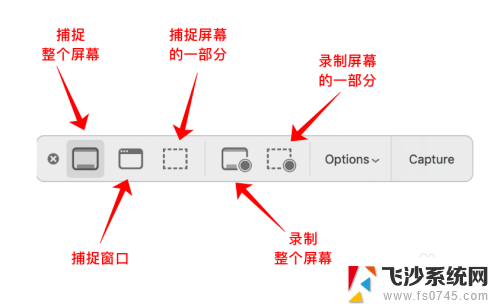
以上是完整的 MacBook Pro 全屏截图的内容,如果有遇到相同问题的用户,可以参考本文中介绍的步骤进行修复,希望能对大家有所帮助。
macbookpro全屏截图 Mac系统如何截屏保存图片相关教程
-
 window系统如何截屏 Windows系统怎样截图保存
window系统如何截屏 Windows系统怎样截图保存2023-12-13
-
 系统自带的截图工具保存的图片在哪里 电脑截屏图片保存方式
系统自带的截图工具保存的图片在哪里 电脑截屏图片保存方式2024-01-14
-
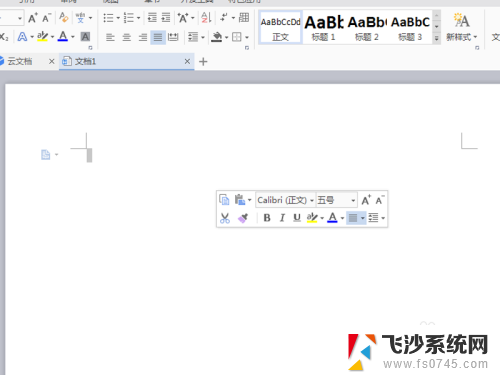 wps截图怎么保存在电脑桌面上 WPS截屏如何编辑图片
wps截图怎么保存在电脑桌面上 WPS截屏如何编辑图片2024-08-22
-
 台式电脑截屏图片保存在哪 电脑截屏默认保存位置
台式电脑截屏图片保存在哪 电脑截屏默认保存位置2024-07-14
- 电脑文件长截屏怎么截 电脑怎样截屏并保存图片
- 电脑上如何截图并保存 电脑截屏保存桌面后如何编辑
- 苹果x截屏怎么截图方便 iPhoneX如何保存截图到相册
- 截屏全屏怎么截图 电脑如何实现一键全屏截图
- 电脑截图在哪里找图片 电脑截屏后保存在哪里
- 截图快捷键截图后图片在哪里 截图后的图片保存路径
- 小爱同学能不能连接电脑 小爱同学电脑音箱设置教程
- 电脑开机总是进入安全模式 Windows 10如何解决重启电脑总是进入安全模式的问题
- 电脑文档位置怎么更改 文档存放位置修改方法
- 苹果13pro截屏有几种方法 iPhone13 Pro截屏操作步骤
- 华为无线耳机怎么连接手机蓝牙 华为无线蓝牙耳机手机连接方法
- 电脑如何硬盘分区合并 电脑硬盘分区合并注意事项
电脑教程推荐
- 1 如何屏蔽edge浏览器 Windows 10 如何禁用Microsoft Edge
- 2 如何调整微信声音大小 怎样调节微信提示音大小
- 3 怎样让笔记本风扇声音变小 如何减少笔记本风扇的噪音
- 4 word中的箭头符号怎么打 在Word中怎么输入箭头图标
- 5 笔记本电脑调节亮度不起作用了怎么回事? 笔记本电脑键盘亮度调节键失灵
- 6 笔记本关掉触摸板快捷键 笔记本触摸板关闭方法
- 7 word文档选项打勾方框怎么添加 Word中怎样插入一个可勾选的方框
- 8 宽带已经连接上但是无法上网 电脑显示网络连接成功但无法上网怎么解决
- 9 iphone怎么用数据线传输文件到电脑 iPhone 数据线 如何传输文件
- 10 电脑蓝屏0*000000f4 电脑蓝屏代码0X000000f4解决方法